Audible Offline Listening: 今すぐ始めましょう!
音楽やオーディオブックのストリーミングなど、有料プランに加入する場合、ユーザーの通常の質問はオフライン ストリーミングについてでしょう。 Wi-Fi 接続のない場所に外出したり滞在したりする場合、有料のコンテンツにどのようにアクセスするかという加入者の通常のジレンマが発生します。 "は 可聴オフラインリスニング 可能?" この場合、オーディオブックの熱狂的なファンの多くは、これが可能かどうか、可能であればその方法を知りたいと考えています。
Audible をオフラインでストリーミングする方法がわからない一部のユーザーは、費用がかかる場合があるセルラー データ接続に依存しています。 Audible をオフラインで楽しむ方法の詳細な手順を知りたい場合、およびセルラー データの使用料金を節約したい場合は、この記事の内容をよくお読みください。
記事の内容 パート 1. ハンディ デバイスと PC での可聴オフライン リスニングパート 2. Audible オーディオブックを無制限にダウンロードしてストリーミングするパート3。 概要
パート 1. ハンディ デバイスと PC での可聴オフライン リスニング
Audible オーディオブックは以下で保護されていることを知っておくことが重要です。 DRM の保護ポリシー プログラム。 このポリシーでは、承認または許可なしにオーディオブックをダウンロードすることはできません。 ユーザーは、Audible アプリまたは公式 Web サイトでのみ、Audible のオフライン リスニングをストリーミングして楽しむことができます。 Audible サブスクライバーは、Audible アプリを通じてお気に入りのオーディオブックをダウンロードできるという利点があります。 このパートでは、Android や iOS などの便利なデバイスやパソコン (Windows または Mac) で Audible をオフラインでストリーミングする方法について詳しく説明します。
Android または iOS デバイスでのオフライン リスニング
Android または iOS デバイスで Audible のオフライン リスニングを楽しむには、Audible アプリの使用に頼ることができます。 詳しい手順はこちらですので、参考にしてください。
ステップ1。 モバイル デバイスで、Audible アプリをダウンロードしてインストールします。 正常にインストールされたら起動し、アカウント資格情報でログインして開始します。
ステップ2。 まだ購入していないストリーミング ブックを探している場合は、[ストア] セクションに移動して、購入したいオーディオブックを探し、数回クリックするだけで購入できます。
ステップ#3。 アカウントの「ライブラリ」セクションに移動すると、購入したオーディオブックのリストを確認できます。 デフォルトでは、まだダウンロードされていません。 ダウンロード プロセスを開始するには、オーディオブックの表紙をタップします。
ステップ#4。 ダウンロード プロセス中は、インターネット接続が安定していることを確認する必要があります。 オーディオブックのダウンロードにかかる時間は、その長さとサイズ、およびインターネット接続の速度によって異なります。
上記が完全に完了すると、ハンディデバイスでAudibleオフラインリスニングサービスを楽しむことができます! Wi-Fi やインターネット接続について心配する必要はもうありません。また、セルラー データ接続を常に持っている必要もありません。
Windows PC でのオフライン リスニング
前述のように、モバイル デバイスを使用する以外に、Windows PC を介してオフラインで Audible を楽しむこともできます。 実際には、iTunes アプリまたは Audible デスクトップ アプリを使用する XNUMX つの方法があります。 実際、Audible デスクトップ アプリを介してオーディオブックをダウンロードするプロセスは、以前に提示したプロセス (ハンディ デバイスを使用する場合) とまったく同じであるため、ここで共有するのは、iTunes アプリを使用して最終的に Audible オフライン リスニングを行う方法です。
ステップ1。 Microsoft Store から Audible アプリをダウンロードし、Audible アカウントで Audible アプリにログインします。
ステップ2。 [ライブラリ] タブに移動し、オーディオブックのタイトルの下にある [ダウンロード] ボタンをクリックして、オーディオブックを PC にローカルにダウンロードします。 完了したら、XNUMX つのドット ボタンをクリックし、[iTunes にインポート] を選択します。

ステップ2。 「ファイルを使用するには、このコンピュータを Audible アカウントで認証する必要があります。これを行うには、今すぐ Audible の Web サイトにアクセスしますか?」というウィンドウが画面に表示されます。 「はい」ボタンをクリックするだけです。
ステップ#3。 その後、Audible のサインイン ページに移動します。 Amazonアカウントでサインインし、「サインイン」ボタンをクリックします。 「今すぐアクティベート」ボタンを選択すると、新しいポップアップが表示され、iTunes を開く許可を求められます。 「iTunesを開く」ボタンをクリックできます。
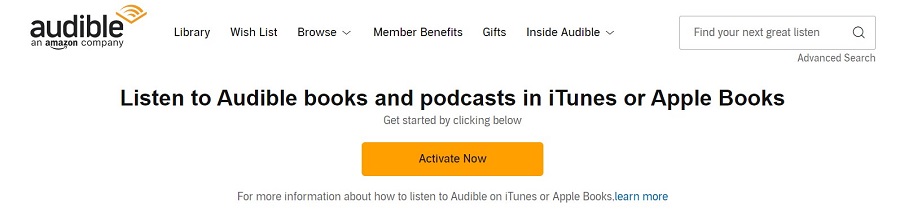
上記を実行すると、Audible タイトルが iTunes のオーディオブック セクションに表示されます。 [ライブラリ] > [オーディオブック] ですべてのオーディオブックを見つけることができます。 これで、Windows コンピューターを使用して、Audible のオフライン リスニングを楽しむことができます。
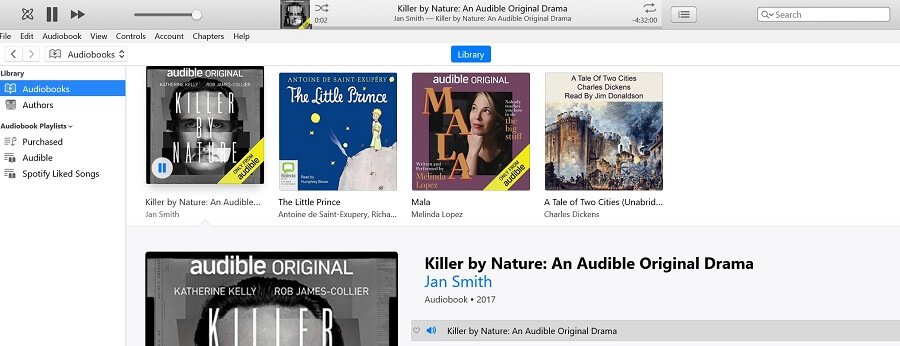
Mac でのオフライン リスニング
お使いの PC が MacOS 10.14.6 Mojave またはそれ以前のバージョンの場合、iTunes アプリを使用して Mac PC で Audible オフライン リスニングを行うこともできます。 ただし、macOS 10.15 Catalina を使用している場合は、iTunes を使用できなくなったことを知っておく必要があります。 代わりに、利用する必要があります アップル本. 以下のガイドを参照して、Mac コンピューターで Audible をオフラインで楽しむことができます。
ステップ1。 ブラウザを使用して Audible アカウントにログインし、ライブラリ ページに移動します。 オーディオブックの横にある [ダウンロード] をクリックします。 書籍は .aax 形式でダウンロードされます。
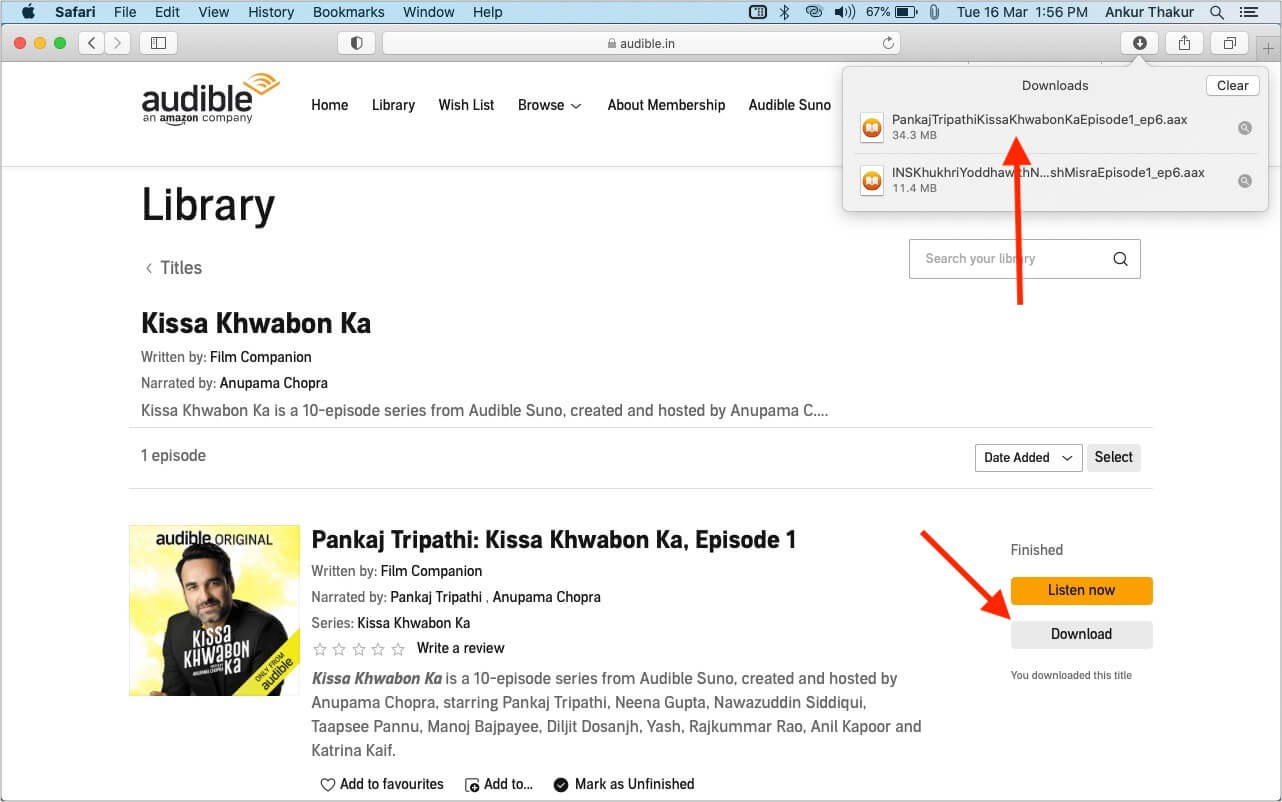
ステップ2。 オーディオブックを Mac に初めてダウンロードする場合は、オーディオブックを再生するときにアカウントを認証するように求められます。 上記の Windows PC の手順と同じです。 「はい」ボタンをクリックし、Audile アカウントの詳細を入力して続行します。
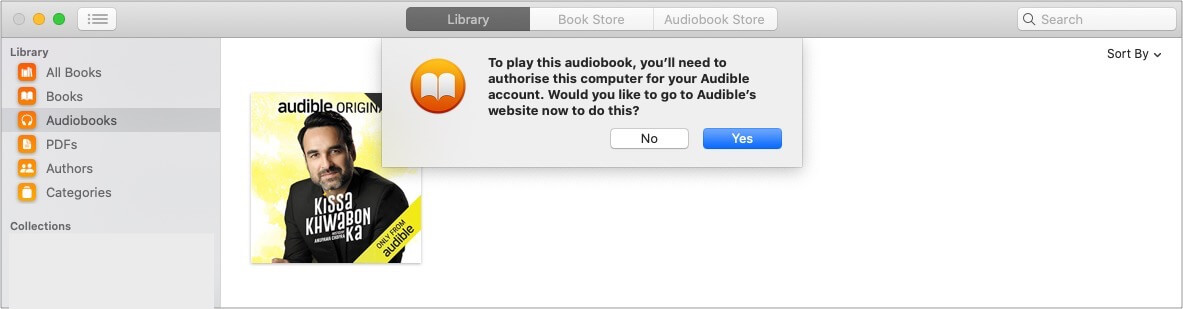
ステップ#3。 Audible のログイン情報を入力してサインインします。オレンジ色の [Apple Books で有効化] ボタンをクリックすると、ダウンロードした Audible 本が Apple Books の下に表示されます。 最後に、オフライン モードでストリーミングできます。
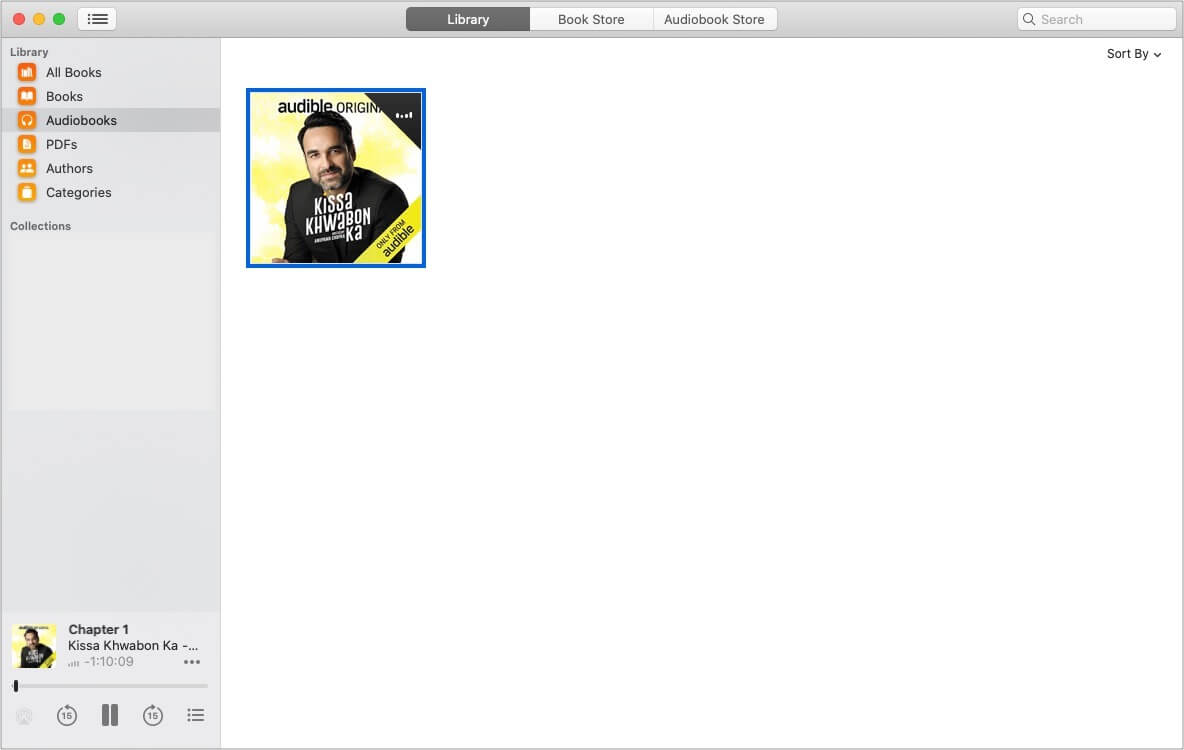
アプリのダウンロード機能に制限されていないため、Audible サブスクリプションをお持ちの場合は、Audible ブックをダウンロードして最終的に Audible をオフラインで聞く手順に従うのは非常に簡単です。
ここで、ジレンマは、アクティブな Audible サブスクライバーではなくなったが、Audible ブックを永久に保持し、好きなデバイスで再生したい人向けです。 Audible ブックは保護されているため、これはまったく不可能だと思われるかもしれません。 ただし、次のパートで共有する重要な情報があるので、気をつけてください。
パート 2. Audible オーディオブックを無制限にダウンロードしてストリーミングする
Audible をオフラインで聞いて永久に保存することに関して、Audible ユーザーが考えさせられることの XNUMX つは、ファイルの保護です。 ファイルが暗号化されているため、どのデバイスやメディア プレーヤーでもファイルにアクセスするのは難しいと考える人もいるでしょう。 実際、これはまったくジレンマではありません。
Audible オーディオブックの DRM 保護を取り除くのに役立つアプリがたくさんあります。 ただし、使用するアプリの選択にも熱心である必要があります。 お客様の手間を軽減するために、ここに素晴らしい推奨事項があります。 これを使ってみてください TunesFun 可聴コンバーター. Audible のダウンロードと変換に関しては、これが最高のアプリの XNUMX つだと考えています。
前述したように、 DRM保護の削除 これは、Audible ファイルの TunesFun Audible Converter は、ファイルを MP3 などの柔軟な形式に変換するプロセスにも役立ちます。最終的に、Audible オフライン ストリーミングを楽しむことができます。 60 倍の高速変換速度により、わずか数分で変換されたファイルを取得できます。
スペシャリスト プログラムを使用すると、オーディオブック ファンは次のことができます。 可聴本を家族と共有する. さらに、変換はロスレスであるため、ファイルの元の品質が 100% 維持されるだけでなく、ID3 タグやメタデータ情報も確実に維持されます。
簡単に参照できるように、これを使用する方法の手順もここにあります TunesFun Audible Converter を使用して、Audible オーディオブックをダウンロードし、最終的に使用したい任意のデバイスまたはメディア プレーヤーで Audible オフライン リスニング サービスを楽しむことができます。
ステップ1。 このアプリのインストールを続行するには、アプリのすべてのインストール ニーズを完了してください。 TunesFun コンピューター上の可聴コンバーター。 インストールした瞬間にアプリを起動します。 「ファイルを追加」ボタンをクリックするか、アプリの「ドラッグアンドドロップ」機能を使用して、Audible オーディオブックの追加を開始できます。

ステップ2。 ここで、出力形式、出力フォルダー、およびその他の残りの出力パラメーター設定をセットアップできます。

ステップ#3。 画面の下部にある「変換」ボタンをタップすると、アプリがトリガーされ、Audible オーディオブック ファイルが指定された形式に変換されます。 アプリは非常に高速で動作するため、変換されたファイルはわずか数分で準備が整います。

出力ファイルはすでに DRM フリーであるため、好きなデバイスからアクセスできます。 これで、Audible オフライン リスニングを行う際の制限や障害はなくなります。
パート3。 概要
Audibleの加入者は、サブスクリプションプランでAudibleのオフラインリスニングを楽しむことができるので、本当に幸運です. ただし、Audible ファイルは永久に保持されますが、保護が解除されない限り、許可されていないデバイスからアクセスすることはできません。 しかし、心配しないでください。これは、このような信頼できるアプリを使用することで簡単に実行できます。 TunesFun 可聴コンバーター.
コメントを書く